文字を入力する
文字や数字を入力するときはテンキーを使います。なお、テンキーではカタカナと英数字しか入力できません。漢字やひらがなを使いたい場合はリモートUIから入力してください。
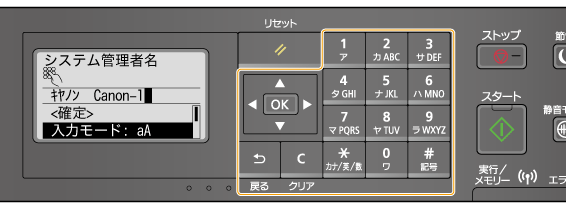
文字の種類を切り替える
 を押すと文字の種類が「カナ→aA(英字)→12(数字)」のように切り替わります。
を押すと文字の種類が「カナ→aA(英字)→12(数字)」のように切り替わります。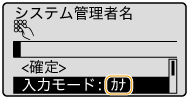
 |
<入力モード>を選択して  を押しても文字の種類を切り替えることができます。 を押しても文字の種類を切り替えることができます。 |
入力できる文字の種類
文字はテンキーとディスプレーで入力します。次の表は、入力できる文字です。
使用するキー | aA | 12 | カナ |
 | @.-_/ | 1 | アイウエオァィゥェォ |
 | ABCabc | 2 | カキクケコ |
 | DEFdef | 3 | サシスセソ |
 | GHIghi | 4 | タチツテトッ |
 | JKLjkl | 5 | ナニヌネノ |
 | MNOmno | 6 | ハヒフヘホ |
 | PQRSpqrs | 7 | マミムメモ |
 | TUVtuv | 8 | ヤユヨャュョ |
 | WXYZwxyz | 9 | ラリルレロ |
 | (入力不可) | 0 | ワヲン |
 | (スペース)-.*#!",;:^`_=/|'?$@%&+\~()[]{}<> | (入力不可) | ゙(濁音) ゚(半濁音) -(ハイフン) |
 |
入力モードが<aA>のときに  を押すか、<記号入力>を選択して を押すか、<記号入力>を選択して  を押すと、入力できる記号がディスプレーに表示されます。 を押すと、入力できる記号がディスプレーに表示されます。 / / / / / / キーで入力したい記号を選び、 キーで入力したい記号を選び、 を押して入力します。入力モードが<カナ>のときは、濁音、半濁音、ハイフンを入力できます。 を押して入力します。入力モードが<カナ>のときは、濁音、半濁音、ハイフンを入力できます。 |
文字を削除する
 を押すごとに1文字ずつ削除されます。長押しすると、入力した文字がすべて削除されます。
を押すごとに1文字ずつ削除されます。長押しすると、入力した文字がすべて削除されます。カーソルを移動する(スペースを入力する)
 または
または を押します。文字の最後にカーソルを合わせて
を押します。文字の最後にカーソルを合わせて を押すと、スペースが入力されます。
を押すと、スペースが入力されます。文字や数字の入力例
入力例:「キヤノン Canon-1」
1 |  を繰り返し押し、入力モードを<カナ>にする を繰り返し押し、入力モードを<カナ>にする |
2 |  を繰り返し押し、「キ」を入力する を繰り返し押し、「キ」を入力する |
3 |  を繰り返し押し、「ヤ」を入力する を繰り返し押し、「ヤ」を入力する |
4 |  を繰り返し押し、「ノ」を入力する を繰り返し押し、「ノ」を入力する |
5 |  を繰り返し押し、「ン」を入力する を繰り返し押し、「ン」を入力する |
6 |  を押す を押す |
7 |  を繰り返し押し、入力モードを<aA>にする を繰り返し押し、入力モードを<aA>にする |
8 |  を繰り返し押し、「C」を入力する を繰り返し押し、「C」を入力する |
9 |  を繰り返し押し、「a」を入力する を繰り返し押し、「a」を入力する |
10 |  を繰り返し押し、「n」を入力する を繰り返し押し、「n」を入力する |
11 |  を繰り返し押し、「o」を入力する を繰り返し押し、「o」を入力する |
12 |  を繰り返し押し、「n」を入力する を繰り返し押し、「n」を入力する |
13 |  を繰り返し押し、「-」を入力する を繰り返し押し、「-」を入力する |
14 |  を繰り返し押し、入力モードを<12>にする を繰り返し押し、入力モードを<12>にする |
15 |  を押す を押す |
16 | <確定>を選び、  を押す を押す |